Ao inserir texto por meio de uma caixa de texto no Microsoft Publisher, use a alça de rotação na caixa de texto para girá-la instantaneamente em qualquer ângulo. Como alternativa, use os controles de rotação na guia Início para girar as caixas de texto em ângulos predefinidos ou manuais.
Alça de rotação
Passo 1
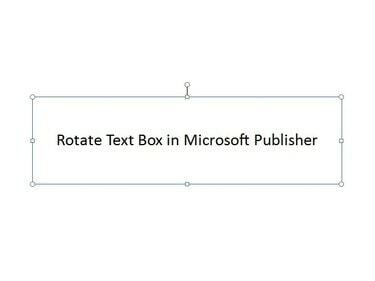
Crédito da imagem: Imagem cortesia da Microsoft
Clique em qualquer lugar na caixa de texto para selecioná-lo.
Vídeo do dia
Passo 2
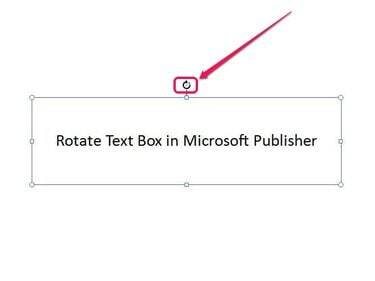
Crédito da imagem: Imagem cortesia da Microsoft
Coloque o cursor sobre o alça de rotação em forma redonda sobre a caixa de texto e, a seguir, clique e mantenha pressionado o botão do mouse.
etapa 3
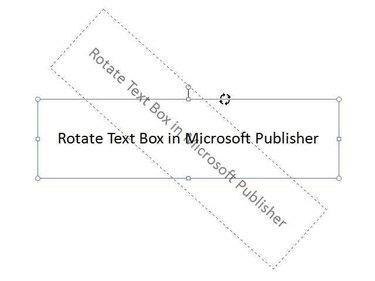
Crédito da imagem: Imagem cortesia da Microsoft
Arraste o cursor para a esquerda ou direita para girar a caixa de texto.
Passo 4

Crédito da imagem: Imagem cortesia da Microsoft
Solte o cursor para terminar de girar a caixa de texto.
Controles de organização de grupo doméstico
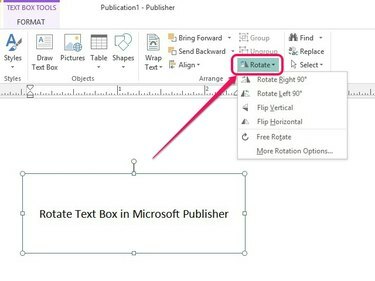
Crédito da imagem: Imagem cortesia da Microsoft
Selecione a caixa de texto e abra a guia Página inicial. Na guia Organizar, clique no Girar botão.
Girar a caixa de texto 90 ° para a direita

Crédito da imagem: Imagem cortesia da Microsoft
Clique no Girar 90 ° para a direita opção para girar automaticamente a caixa de texto 90 graus para a direita.
Girar a caixa de texto 90 ° para a esquerda

Crédito da imagem: Imagem cortesia da Microsoft
Use o Girar 90 ° para a esquerda ícone para girar a caixa de texto 90 graus para a esquerda.
Inserir ângulo de rotação manualmente
Passo 1
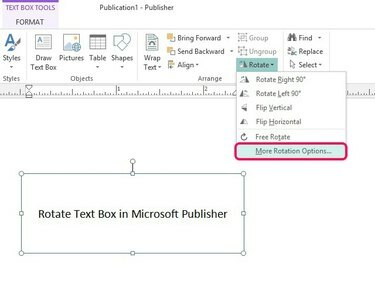
Crédito da imagem: Imagem cortesia da Microsoft
Clique Mais opções de rotação para abrir a janela Formatar caixa de texto.
Passo 2
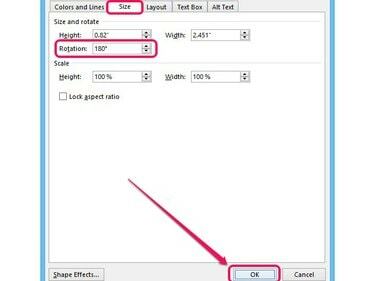
Crédito da imagem: Imagem cortesia da Microsoft
Insira o ângulo em que deseja girar a caixa de texto no campo Rotação sob o Tamanho aba; por exemplo, 180 graus. Clique OK para girar a caixa de texto para o ângulo definido.




